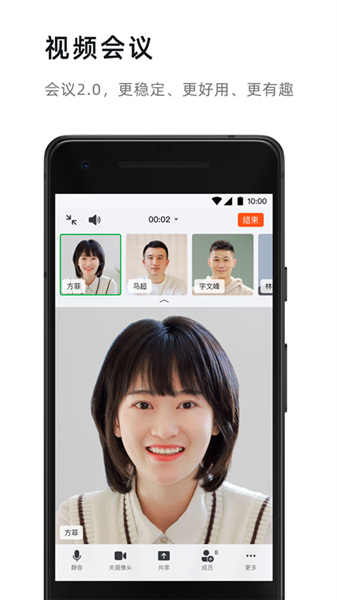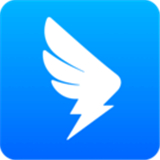
钉钉会议App是一款功能全面的智能办公软件,专为提升企业办公效率而设计。钉钉会议App不仅支持单聊和群聊,还独创了消息状态查询功能,用户可以随时查看自己发送的消息是否已被对方阅读,确保沟通更透明、高效。钉钉会议App提供了OA审批、视频会议、智能人事管理、签到、请假、电话会议等多种办公功能,可以满足企业日常运营的多样化需求,帮助企业更好地管理和协调工作,提升团队的整体效率。
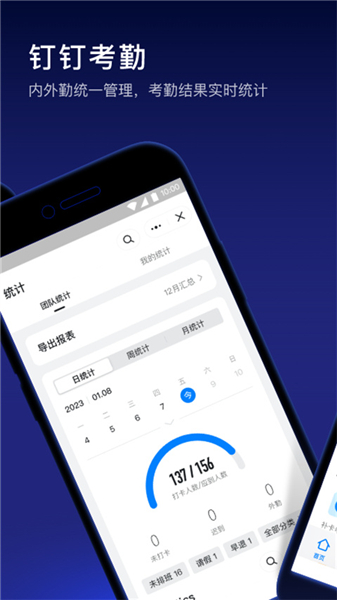
1、首先在本站下载安装钉钉会议App并打开。主界面包括五个板块:消息、文档、工作台、通讯录、发现。在“消息”板块中,你可以使用日历、待办、Ding、最近联系人等功能。
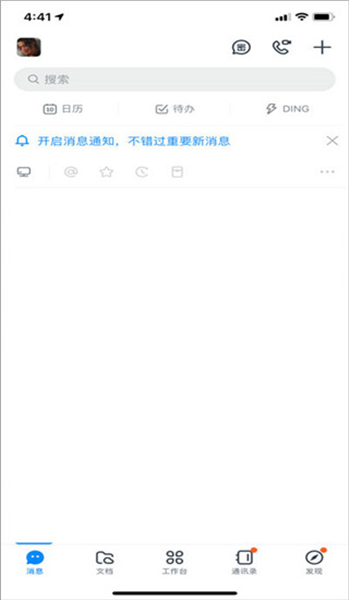
2、进入“文档”板块后,可以使用文档、表格、知识库、便签、拍图识字、模块中心、全文翻译等工具。
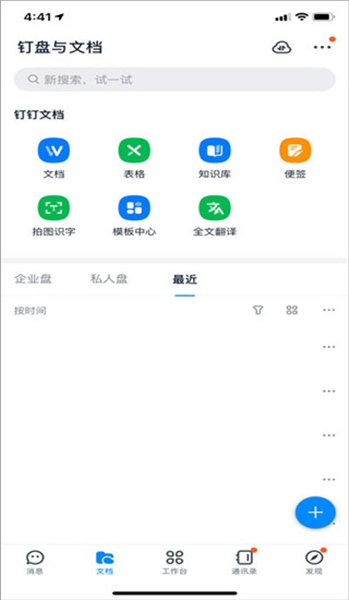
3、在“工作台”中,提供了考勤打卡、OA审批、视频会议、智能人事、日志、云端办公室、员工健康、群直播、签到、请假、补卡申请、钉邮、电话会议、办公电话等办公功能。
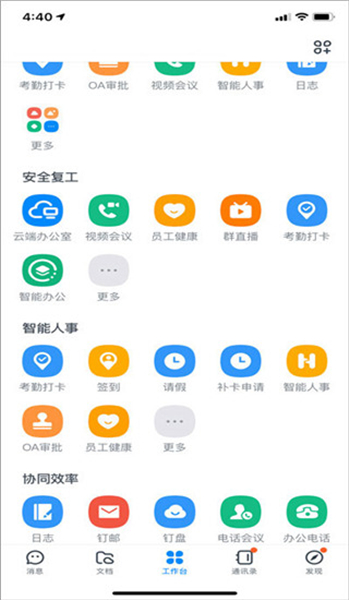
4、在“通讯录”板块中,可以查看组织架构、智能办公硬件、企业主页,创建企业/组织/团队,还可以管理我的好友、我的群组、常用联系人等。
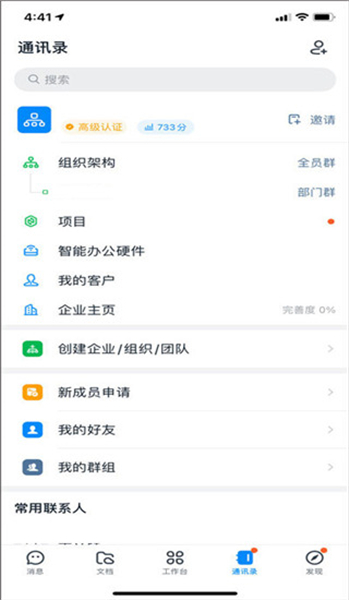
1、首先,打开钉钉APP,并进入你想要发起视频会议的群聊。群聊中可以是工作群、团队群等。接着,点击右下角的“加号”按钮,弹出菜单后选择“视频会议”选项。
2、点击“视频会议”后,钉钉会自动进入视频会议的设置页面。你可以在此页面查看会议详情,如会议时间、与会人员等。如果准备好了,就点击“开始会议”按钮,会议将立即启动。
3、一旦进入视频会议,点击界面右下角的小电脑图标,这代表“屏幕分享”功能。系统会弹出提示,点击“我知道了”继续操作。之后,钉钉会询问你是要分享整个屏幕,还是选择特定的窗口。选择后,你的屏幕或选定的窗口就会实时同步给会议中的其他成员,方便展示文件、演示内容等。
方法一:通过“我的”页面修改昵称
1、确保您的手机上已安装并登录钉钉会议app。
2、在钉钉的主界面,点击右下角的“我的”图标,进入个人中心页面。
3、在个人中心页面,找到并点击“设置”选项,进入设置界面。
4、在设置界面中,选择“我的信息”选项,进入个人信息编辑页面。
5、在个人信息编辑页面,找到“昵称”一栏,点击进入昵称修改页面。
6、在昵称修改页面,删除原有昵称,输入您希望使用的新昵称。
7、完成新昵称的输入后,点击页面下方的“完成”或“确定”按钮,保存修改。
方法二:通过通讯录修改昵称(适用于团队或班级环境)
1、在钉钉会议app主界面,点击“通讯录”图标,进入通讯录页面。
2、在通讯录页面中,找到并点击您所在的团队或班级。
3、在团队或班级页面中,找到自己的名字,点击进入个人信息页面。
4、在个人信息页面中,找到并点击“编辑”选项。
5、在编辑页面中,找到“昵称”一栏,按照方法一中的步骤进行修改。
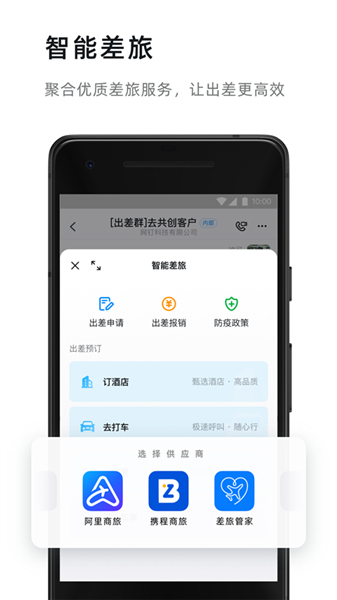
1、组织关系在线化
钉钉提供安全可靠的组织通讯录,帮助您快速找到同事,实现组织架构的扁平化与可视化,提升工作效率。
2、提高组织沟通效率
钉钉通过简化沟通流程,使组织内部的沟通更加高效便捷,确保任务使命必达,激发每位员工的创造力和创新力。
3、业务流程数字化
钉钉帮助组织实现业务流程的数字化和在线化,支撑协同办公的高效运转,加速企业的数字化转型和业务变革。
4、校园管理信息化
钉钉为数字化校园管理和教学提供支持,帮助教师专注于教育教学,提升教学效率并促进学生成长。
5、提高家校沟通效率
钉钉提供一个安全、可控的家校沟通环境,简化了家长和老师之间的沟通,让家长更加安心,老师工作更高效。
6、成长沉淀数字化
钉钉帮助数字化记录孩子成长的每个瞬间,使成长过程清晰可见,确保孩子在每个阶段都能得到更好的发展。
1、钉钉随时随地提供团队状态了解,考勤打卡、审批、签到、智能报表、日志汇报等功能,助力企业提高工作效率和业绩。
2、与得力集团深度合作,推出新一代智能考勤机,广受欢迎,并提供五星级服务,满足企业的智能办公需求。
3、企业内的所有联系人可以全员共享,随时查找同事;同时也能管理企业外部客户信息,确保资源永不丢失。
4、钉钉的消息系统清晰显示“已读未读”状态,整合“业务往来”和“工作往来”的信息,帮助您随时掌握客户和待办事项。
5、钉钉支持随时随地发起多人电话/视频会议,提供高清网络通话,智能办公电话确保无论是与同事还是客户沟通,都如同面对面一样清晰。
钉钉会议App更新日志
v7.6.35版本
1、分享闪记时,用户可以设置查看、编辑、下载等权限,确保会议纪要的沉淀和传播更为安全。